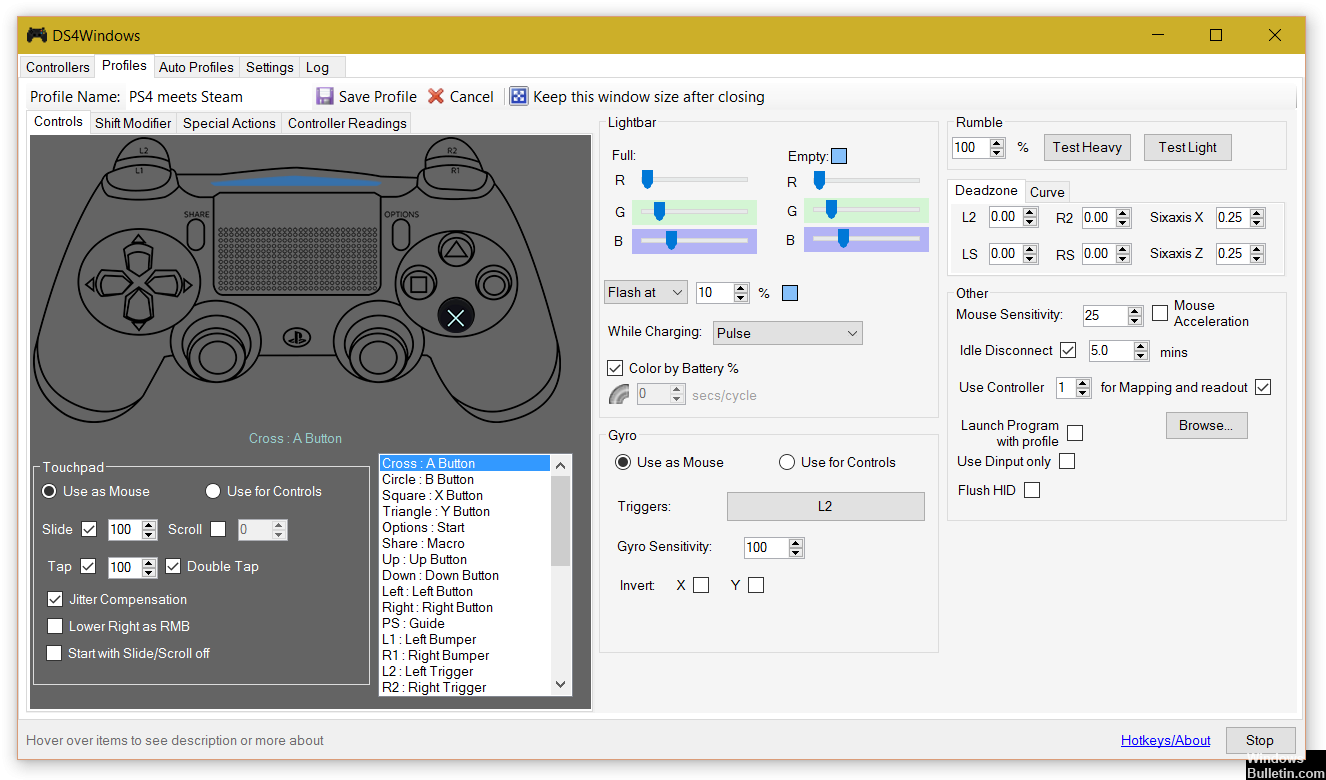Как исправить: DS4Windows не обнаруживает контроллер
Контроллер внезапно больше не распознается DS4Windows, и переключение портов USB приводит к новому распознаванию, но может быть связано с той же проблемой. Он уникален для каждого контроллера и USB-порта, но сохраняется при перезагрузке.
DS4Windows позволяет вам легко подключить контроллер PS4 к вашему ПК. По сути, она выдает вашу систему, полагая, что она использует Контроллер Xbox 360, но у вас все еще есть доступ к элементам управления движением и даже сенсорной панели для многих игр. Однако в Windows произошло изменение, которое сломало DS4Windows и фактически сделало устройство DS4 непригодным для использования, пока пользователь не активировал его вручную. Чтобы избежать этой проблемы, необходимо повторно активировать DS4 и использовать исправленную версию DS4Windows.
Как правило, возникает ошибка «Нет подключенных контроллеров (макс. 4)», которая не исчезает даже после повторного включения контроллера DS4 с ПК / ноутбука.
DS4Windows Ошибка устранения неполадок
Обновить:
Теперь мы рекомендуем использовать этот инструмент для вашей ошибки. Кроме того, этот инструмент исправляет распространенные компьютерные ошибки, защищает вас от потери файлов, вредоносных программ, сбоев оборудования и оптимизирует ваш компьютер для максимальной производительности. Вы можете быстро исправить проблемы с вашим ПК и предотвратить появление других программ с этим программным обеспечением:
- Шаг 1: Скачать PC Repair & Optimizer Tool (Windows 10, 8, 7, XP, Vista — Microsoft Gold Certified).
- Шаг 2: Нажмите «Начать сканирование”, Чтобы найти проблемы реестра Windows, которые могут вызывать проблемы с ПК.
- Шаг 3: Нажмите «Починить все», Чтобы исправить все проблемы.
Если вы столкнулись с проблемами при использовании контроллера DualShock 4, у вас есть несколько вариантов.
Шаг 1: Во-первых, на вкладке Настройки есть опция, позволяющая скрыть контроллер DS4. Это полезно, если ваш DualShock 4 имеет приоритет над другими подключенными контроллерами, такими как контроллер Xbox 360, или если вы хотите убедиться, что ваши настройки DS4Windows имеют приоритет над конфигурацией Steam DualShock 4.
Шаг 2: Если DualShock 4 не работает должным образом, когда подключены другие устройства ввода, в нижней части DS4Windows есть кнопка, которую можно выбрать для подключения исключительно DualShock 4, что делает его основным источником ввода для игр.
Шаг 3. Другой файл, включенный в установку DS4Windows, DS4Update, автоматически проверяет и загружает последнюю версию DS4Windows. Время от времени выполняйте эту операцию, чтобы поддерживать программу в актуальном состоянии, что позволит DualShock 4 продолжать правильно работать с вашим ПК.
Использование диспетчера устройств
- Введите Диспетчер устройств в поле поиска Windows.
- Открой это.
- Нажмите на «Устройства интерфейса человека».
- Найдите «HID-совместимый игровой контроллер» (их может быть два).
- Открой это.
- Включить его
Удаление и перезапуск блока управления DS4
Эта проблема может быть решена путем удаления и перезапуска контроллера DS4. Для этого выполните следующие действия.
- Закройте DS4 Windows и отключите контроллер DS4, если вы этого еще не сделали.
- Нажмите кнопки Win + R, чтобы открыть диалоговое окно «Выполнить», введите «Панель управления» и нажмите «Ввод».
- На панели управления перейдите к настройкам оборудования и звука, нажав на них. Теперь нажмите «Устройства и принтеры» выше, чтобы получить доступ ко всем устройствам, подключенным к вашему ПК.
- Теперь снова подключите контроллер DS4 к компьютеру. Он будет отображать символ джойстика, как показано на рисунке ниже. Щелкните правой кнопкой мыши значок и выберите «Свойства».
- В свойствах вашего контроллера DS4 перейдите на вкладку «Оборудование» вверху и дважды щелкните HID-совместимый игровой контроллер, чтобы открыть свойства.
- Перейдите на вкладку «Драйвер» и нажмите «Удалить устройство». Этот процесс позволяет вам удалить игровой контроллер. Обязательно отключите компьютер от компьютера после выполнения вышеуказанных действий.
- Откройте DS4 Windows на вашем ПК и снова подключите контроллер DS4. Ваш контроллер отображается в разделе контроллера.
CCNA, веб-разработчик, ПК для устранения неполадок
Я компьютерный энтузиаст и практикующий ИТ-специалист. У меня за плечами многолетний опыт работы в области компьютерного программирования, устранения неисправностей и ремонта оборудования. Я специализируюсь на веб-разработке и дизайне баз данных. У меня также есть сертификат CCNA для проектирования сетей и устранения неполадок.
Проблема подключения геймпада Dualshock 4
Ответы (5)
__
Если мой ответ вам помог, пожалуйста, отметьте его как ответ.
Disclaimer: В ответе могут быть ссылки на сайты не на сайты Microsoft, Все советы с таких сайтов Вы выполняете на свой страх и риск.
Этот ответ помог 4 польз.
Это помогло устранить вашу проблему?
К сожалению, это не помогло.
Великолепно! Спасибо, что пометили это как ответ.
Насколько Вы удовлетворены этим ответом?
Благодарим за отзыв, он поможет улучшить наш сайт.
Насколько Вы удовлетворены этим ответом?
Благодарим за отзыв.
В первую очереь убедитесь, что последние обновления установлены и драйвера в актуальном состоянии и установлены с сайта производителя.
Далее проверьте, что соединение выполнено корректною
Инструкция по подключению устройств: https://support.microsoft.com/ru-ru/help/15290/.
При сохранении ошибки только разработчик выпущенного геймпада подскажет, что и как сделать, чтобы он заработал.
Этот ответ помог 2 польз.
Это помогло устранить вашу проблему?
К сожалению, это не помогло.
Великолепно! Спасибо, что пометили это как ответ.
Насколько Вы удовлетворены этим ответом?
Благодарим за отзыв, он поможет улучшить наш сайт.
Насколько Вы удовлетворены этим ответом?
Благодарим за отзыв.
Для того, чтобы система правильно определила подключенное к компьютеру устройство нужны драйвера адаптированные для работы под управлением установленной у Вас версии Windows.
Возможно, требуется обновить драйвера устройства, с которым возникают проблемы, до актуальной версии.
Попробуйте обратится с вопросом о путях решения возникшей у Вас проблемы в техподдержку производителя Вашего устройства. Потому, что никто, кроме производителя, разрабатывать драйвера для выпускаемых им устройств не станет. Это исключительно прерогатива производителя. Microsoft не разрабатывает драйвера для устройств сторонних производителей.
Если в техподдержке производителя Вам аргументировано укажут на конкретные проблемы в Вашей копии системы, то сообщите пожалуйста здесь полученную от них информацию, чтобы мы могли попытаться Вам помочь.
Без такой информации, единственное, что можно посоветовать, — попробуйте выполнить проверку системных компонентов Вашей копии Windows: https://support.microsoft.com/ru-ru/kb/929833
Это помогло устранить вашу проблему?
К сожалению, это не помогло.
Великолепно! Спасибо, что пометили это как ответ.
Насколько Вы удовлетворены этим ответом?
Благодарим за отзыв, он поможет улучшить наш сайт.
Решил подключить Dualshock 4 к ПК, а он его распознает как звуковое устройство. Есть ли решение этой проблемы?
В общем, я проблему решил методом тыка, смотри:
-тебе нужно зайти в Панель Управления
-затем устройства и принтеры
-находишь свой дуалшок, который помечен, как аудиоустройство
-правой кнопкой нажимаешь и выбираешь «свойства»
-всё, что там есть, поочерёдно удаляешь (жмёшь на пункт, потом «свойства», потом «изменить параметры», потом «драйвер» и, наконец-то, «удалить»)
*ВАЖНО*
порядок удаления не принципиален, но САМЫМ ПОСЛЕДНИМ нужно удалить «составное USB-устройство».
Таким образом ты полностью сотрёшь все данные о геймпаде на ПК.
Далее просто переподключи его, дай компу установить драйвера и всё должно заработать.
Советую так же воспользоваться утилитой DS4Windows для более комфортной игры на дуалшоке.
Что делать, если родная PS4 Slim не находит родной DualShock 4 после подключения к другой консоли PS4 Pro и игры?
Подключите DualShock 4 к приставке через провод mini-USB. Запустится процесс новой синхронизации с консолью, и геймпад должен вернуться к жизни.
Во-вторых, попробуйте перезапустить консоль.
Если ни один из верхних способов не сработал, то поможет сброс настроек самого контроллера. Оберните геймпад обратной стороной к себе и найдите на корпусе маленькую дырочку рядом с кнопкой L2. Подойдет булавка, скрепка или любая длинная тонкая иголка — нужно просунуть ее внутрь и нажать скрытую кнопку. Удерживайте кнопку несколько секунд, а затем попробуйте заново синхронизировать контроллер.
USB-устройство не опознано. Как исправить?
Это классическая ошибка в тех случаях, когда на конкретное устройство попросту не установлен/коряво установлен драйвер.
Особенно актуально с новыми ПК и подключением нового оборудования.
Что делать если после обновления Windows 10 звук пропадает, не работают наушники, музыка сама перелистывается?
Ха-ха-ха, посмотреть на ютубе без звука — не очень хороший совет)))
2 5 · Хороший ответ
Здравствуйте знатоки! Неожиданно пропал звук на компьютере, что делать?
Привет. А у Вас случайно не Windows 10? Обновления в последнее время не устанавливали никакие? Просто у меня была такая беда, когда скачал версию 1803. Нужно было в настройках конфиденциальности вносить корректировки
1 1 · Хороший ответ
Почему геймпад не работает в играх на ПК?
В первую очередь, следует убедиться, что вы используете геймпад, предназначенный для ПК. Большинство консольных геймпадов совсем не работают при подключении к ПК либо требуют специальных адаптеров или драйверов.
Далее следует убедиться, что сама компьютерная версия игры поддерживает управление геймпадом. В этом случае надо будет обновить драйверы устройства и установить соответствующие параметры настройки в меню игры. Кроме того, некоторые декстопные версии могут быть «заточены» только под определенный вид геймпада: допускают использование только xBox-подобного аксессуара или только «а-ля PlayStation».
Если предыдущие шаги не дали результатов, хотя со стороны программного обеспечения и системных требований всё должно быть хорошо, то дело может быть в дефекте кабеля или разъема подключения. Здесь потребуется проверка на другом устройстве, чтобы установить причину.
И, наконец, стоит помнить, что работу подключаемых контроллеров могут блокировать или ограничивать некоторые антивирусы, поэтому стоит попробовать запустить игру во время приостановления защиты или добавить устройство в список исключений.